Lexmark E460DW Manuel utilisateur
PDF
Télécharger
Document
Guide d'impression Page 1 sur 11 Guide d'impression Cette section explique comment charger des tiroirs 250 ou 550 feuilles ainsi que le chargeur multifonction. Elle inclut également des informations sur l'orientation du papier, le réglage du Format de papier et du Type de papier, ainsi que sur le chaînage et l'annulation de chaînage de tiroirs. Chargement des tiroirs 1 Tirez complètement le tiroir pour l’extraire. Remarque : ne retirez pas les tiroirs lorsqu'un travail est en cours d'impression ou lorsque Occupé apparaît à l'écran. Vous risqueriez de provoquer un bourrage. 2 Pincez les guides et faites-les glisser de façon à les ajuster au format du papier chargé. Guide d'impression Page 2 sur 11 Pour du papier de format A4 ou Légal US, pincez le guide de longueur et faites-le glisser vers l’arrière de façon à l’ajuster à la longueur du papier chargé. Si vous chargez du papier au format A6 : a Pincez le guide de longueur et faites-le glisser vers le centre du tiroir de façon à l'ajuster au format A5. b Soulevez la butée du format A6. Remarques : • Le tiroir 1 ne peut contenir que 150 feuilles de papier au format A6. Identifiez le repère de chargement maximal sur la butée du format A6. Il indique la hauteur maximale de chargement pour ce format de papier. N’essayez pas de surcharger le tiroir. • Le papier au format A6 ne peut pas être chargé dans le tiroir 2. Remarque : utilisez les repères de format situés en bas du tiroir pour ajuster le guide. 3 Déramez une pile de papier pour assouplir les feuilles, puis ventilez-les. Ne pliez pas le papier et ne le froissez pas. Egalisez les bords sur une surface plane. Guide d'impression Page 3 sur 11 4 Chargez la pile de papier vers l'arrière du tiroir comme illustré, face recommandée pour l'impression vers le bas. Remarque : le repère de chargement maximal sur le côté du guide de largeur indique la hauteur maximale de chargement du papier. Lorsque vous chargez du papier A6, ne cherchez pas à atteindre le repère de chargement maximal, le tiroir ne pouvant contenir que 150 feuilles A6. 1 Repère de chargement maximal Lorsque vous chargez du papier à en-tête, placez le bord supérieur la feuille vers l’avant du tiroir et la face imprimée vers le bas. Guide d'impression Page 4 sur 11 5 Pincez le guide et faites-le glisser jusqu'à ce qu'il touche légèrement le bord de la pile. 6 Insérez le tiroir. 7 Si vous avez chargé un type de papier différent de celui qui se trouvait auparavant dans le tiroir, modifiez le paramètre Format/Type de papier depuis le menu Papier. Guide d'impression Page 5 sur 11 Utilisation du chargeur multifonction Vous souhaitez peut-être utiliser le chargeur multifonction lorsque vous imprimez sur différents formats et types de papier ou sur des supports spéciaux tels que le bristol, les transparents, les étiquettes en papier et les enveloppes. Ou peut-être souhaitezvous l'utiliser pour des travaux d’impression sur une seule page, sur du papier à en-tête ou sur d’autres supports spéciaux qui ne se trouvent pas dans les tiroirs. Ouverture du chargeur multifonction 1 Saisissez la poignée et tirez la porte du chargeur multifonction vers le bas. 2 Saisissez la poignée soulevée et tirez l’extension vers vous. 3 Saisissez la poignée et tirez l’extension droit vers vous. Guide d'impression Page 6 sur 11 4 Tirez doucement l’extension vers le bas pour agrandir et ouvrir complètement le chargeur multifonction. Alimentation du chargeur multifonction 1 Pincez le taquet du guide de largeur droit et retirez complètement les guides. 2 Préparez le papier ou les supports spéciaux à charger. • Déramez les feuilles de papier ou les étiquettes en papier pour les détacher, puis ventilez-les. Ne pliez pas le papier ou les étiquettes et ne le froissez pas. Egalisez les bords sur une surface plane. • Prenez les transparents par les bords et ventilez-les. Egalisez les bords sur une surface plane. Remarque : évitez de toucher la face d'impression des transparents. Attention à ne pas les rayer. Guide d'impression Page 7 sur 11 • Déramez les enveloppes pour les détacher, puis ventilez-les. Egalisez les bords sur une surface plane. Remarque : ventiler les enveloppes permet d’éviter que leurs bords ne se collent les uns aux autres. Cela permet également de les charger correctement évitant ainsi tout bourrage papier. Ne pliez pas les enveloppes et ne les froissez pas. 3 Chargez le papier ou les supports spéciaux. Remarques : • Ne forcez pas le papier à entrer dans le chargeur multifonction. Une surcharge de papier risque de provoquer des bourrages. • Ne dépassez pas la hauteur maximum en chargeant trop de papier ou de support spéciaux sous les indicateurs situés au niveau des guides. Guide d'impression Page 8 sur 11 • Chargez le papier, le bristol et les transparents en positionnant la face d'impression recommandée vers le haut, bord supérieur en premier. Pour plus d’informations sur le chargement des transparents, reportez-vous à l’emballage fourni avec les transparents. • Chargez le papier à en-tête en positionnant la face imprimée vers le haut, bord supérieur en premier. • Chargez les enveloppes en positionnant le rabat vers le bas et la zone du timbre comme illustré. Le timbre et l'adresse sont affichés pour vous indiquer comment orienter correctement les enveloppes lors du chargement. Attention — Dommages potentiels : n'utilisez jamais d'enveloppes avec timbre, agrafe, fermoir, fenêtre, revêtement intérieur couché ou bande autocollante. Ces enveloppes peuvent endommager sérieusement l'imprimante. Guide d'impression Page 9 sur 11 4 Pincez le taquet du guide de largeur droit, puis faites glisser ce dernier jusqu'à ce qu'il touche légèrement les bords de la pile. 5 Faites glisser doucement le papier dans le chargeur multifonction jusqu’à ce qu’il arrive en butée. Le papier doit être chargé bien à plat dans le chargeur multifonction. Vérifiez que le papier n'est pas trop compressé dans le chargeur multifonction et qu'il n'est pas gondolé ou froissé. 6 Depuis le panneau de commandes, définissez le type et le format de papier. Définition du type et du format de papier Lorsque les paramètres Format de papier et Type de papier sont identiques pour tous les tiroirs, ceux-ci sont automatiquement chaînés. Remarque : si vous chargez un tiroir avec le même format de papier que celui chargé précédemment, il n’est pas nécessaire de modifier le paramètre Format de papier. 1 Assurez-vous que l'imprimante est sous tension et que le message Prêt s'affiche. 2 Dans le panneau de commandes de l’imprimante, appuyez sur . Menu Papier s’affiche. 3 Appuyez sur . 4 Appuyez sur la flèche vers le bas ou vers le haut jusqu'à ce que le message Format/Type papier s'affiche, puis appuyez sur . Guide d'impression Page 10 sur 11 5 Appuyez sur la flèche vers le bas ou vers le haut jusqu'à ce que le tiroir approprié apparaisse, puis appuyez sur 6 Appuyez sur la flèche droite ou gauche jusqu'à ce que le format approprié s'affiche, puis appuyez sur . . Type de papier s’affiche. 7 Appuyez sur la flèche droite ou gauche jusqu'à ce que le type de papier approprié s'affiche, puis appuyez sur . Le message Sélection en cours s’affiche, suivi par Format/Type de papier. Impression sur des supports spéciaux Sont considérés comme des supports spéciaux le bristol, les transparents, les étiquettes et les enveloppes, soit tous les supports excepté le papier. 1 Chargez le support spécial comme indiqué dans le tiroir ou le chargeur multifonction. Consultez l’une de ces sections pour obtenir de l’aide si nécessaire : • « Chargement des tiroirs », page 1 • « Utilisation du chargeur multifonction », page 5 2 Depuis le panneau de commandes de l'imprimante, définissez les paramètres Format et Type de papier en fonction de support spécial que vous avez chargé. 3 Dans l'application exécutée sur votre ordinateur, définissez le type, le format et la source du papier en fonction du support que vous avez chargé. Effectuez l'une des opérations suivantes : Sous Windows a b c d e f Lorsqu'un document est ouvert, cliquez sur Fichier Imprimer. Cliquez sur Propriétés, Préférences, Options ou Configuration. Dans la liste Source d’alimentation, sélectionnez la source qui contient le papier chargé. Dans la liste Type de papier, sélectionnez le type souhaité. Dans la liste Format de papier, sélectionnez le format souhaité. Cliquez sur OK, puis sur Imprimer. Utilisateurs Macintosh Sous Mac OS X : a Personnalisez les paramètres de la boîte de dialogue de mise en page si nécessaire. 1 Lorsqu'un document est ouvert, choisissez Fichier > Format d'impression. 2 Dans le menu contextuel Format de papier, choisissez le format de papier ou créez un format personnalisé correspondant au papier chargé. 3 Cliquez sur OK. b Personnalisez les paramètres de la boîte de dialogue Imprimer si nécessaire. 1 Lorsqu'un document est ouvert, choisissez Fichier > Imprimer. 2 3 4 5 Si nécessaire, cliquez sur le triangle pour afficher des options supplémentaires. Dans les options d’impression ou le menu contextuel Copies et pages, choisissez Fonctions de l’imprimante. Dans le menu contextuel Fonction, choisissez Papier. Dans le menu contextuel Type de papier, choisissez un type de papier. Cliquez sur Imprimer. Guide d'impression Page 11 sur 11 Sous Mac OS 9 : 1 Personnalisez les paramètres de la boîte de dialogue Format d’impression si nécessaire : a Lorsqu'un document est ouvert, choisissez Fichier > Format d'impression. b Dans le menu contextuel Papier, choisissez le format de papier ou créez un format personnalisé correspondant au papier chargé. c Cliquez sur OK. 2 Personnalisez les paramètres de la boîte de dialogue Imprimer si nécessaire. a Lorsqu'un document est ouvert, choisissez Fichier > Imprimer. b Sélectionnez une option Alimentation, puis choisissez le tiroir chargé et le papier approprié. c Cliquez sur Imprimer. 4 Cliquez sur OK, puis envoyez le travail d'impression. ">
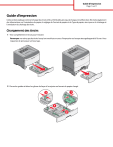
Lien public mis à jour
Le lien public vers votre chat a été mis à jour.